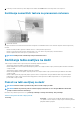Reference Guide
Taster Windows i f
Otvara odeljak Pretraga za pretraživanje datoteka na računaru.
Taster Windows i h Otvara odeljak Pretraga.
Taster Windows i i Otvorite odeljak Postavke.
Taster Windows i j
Prebacivanje između glavne i dodatne aplikacije.
Taster Windows i k Otvara odeljak Uređaji.
Taster Windows i o
Fiksira orijentaciju ekrana (portretno ili pejzažno).
Taster Windows i q
Otvara odeljak Pretraga za pretraživanje aplikacija na računaru.
Taster Windows i w
Otvara odeljak Pretraga za pretraživanje kontrola računarskih
postavki na vašem računaru.
Taster Windows i z Prikazuje opcije koje su dostupne u aplikaciji.
Taster Windows i taster za razmak
Menja jezik unosa i izgled tastature.
Taster Windows, Ctrl i taster za razmak
Menja na prethodno izabrani jezik unosa i izgled tastature.
Taster Windows i Tab Menja otvorene aplikacije dok ih prikazuje u vertikalnoj bočnoj traci
na levoj strani ekrana.
Taster Windows, Ctrl i Tab
Prikazuje bočnu traku sa otvorenim aplikacijama i zadržava bočnu
traku na ekranu čak i nakon otpuštanja tastera. Tada se možete
kretati kroz otvorene aplikacije pomoću tastera sa strelicama.
Taster Windows, Shift i . Kači aplikaciju na levu stranu.
Taster Windows i . Pregled otvorenih aplikacija.
NAPOMENA Za specijalne tasterske prečice dostupne na računaru pogledajte
Vodič za brzi početak
koji ste dobili uz
računar ili odeljak
Podešavanje i specifikacije
na www.dell.com/support.
Prilagođavanje tastature
Tastaturu možete prilagoditi na sledeći način:
• Promenite vreme pre nego što se karakteri na tastaturi ponove kada pritisnete i držite taster
• Promenite brzinu ponavljanja karaktera na tastaturi
• Promenite brzinu treperenja kursora
• Podesite sled karaktera za unošenje jezika
Da biste prilagodili tastaturu uradite sledeće:
Windows 10 i 8.1
1. U polje za pretragu unesite Kontrolna tabla.
NAPOMENA U sistemu Windows 10, kliknite na ili dodirnite ikonu za pretragu da biste pristupili polju za pretragu. U
sistemu Windows 8.1, kliknite na ili dodirnite dugme za pretragu da biste pristupili polju za pretragu.
2. Kliknite na Kontrolna tabla.
3. Ako je kontrolna tabla prikazana po kategorijama, kliknite na ili dodirnite padajući meni Prikaži po: i izaberite Male ikone ili Velike
ikone.
4. Kliknite na ili dodirnite Tastatura.
5. Podesite postavke tastature koje želite da promenite i kliknite na ili dodirnite U redu da biste sačuvali postavke i zatvorili prozor.
Windows 7
1. Kliknite na Start > Kontrolna tabla.
2. Ako je kontrolna tabla prikazana po kategorijama, kliknite na padajući meni Prikaži po: i izaberite Male ikone ili Velike ikone.
3. Kliknite na Tastatura.
28 Korišćenje računara